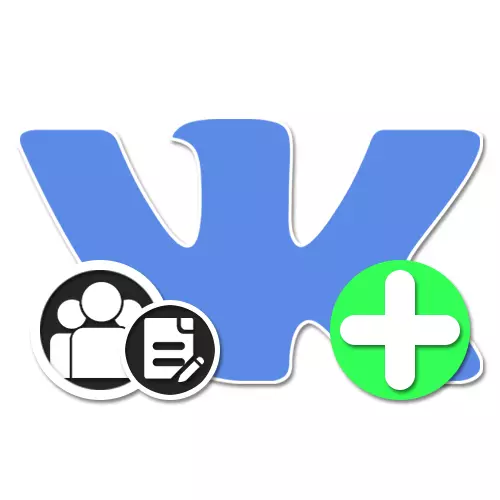
I det sociale netværk VKontakte er der en masse af funktioner, der tillader oprettelse af unikt indhold. Blandt artiklerens interne redaktør. Ved hjælp af dette værktøj kan du slå ethvert fællesskab til den mest reelle blog eller simpelthen gøre overførslen af det færdige materiale fra enhver internetressource, samtidig med at designens lakonitet opretholdes. I dag vil vi i instruktionerne fortælle om de vigtigste funktioner i artiklerne editor på eksemplet om oprettelse af offentliggørelse i Fællesskabet.
Tilføjelse af en blok med artikler
Enhver gruppe i det sociale netværk, der er under overvejelse, uanset dens type, tillader ikke kun at tilføje indhold, men også at sortere publikationer i separate blokke. Det samme gælder for artikler, et afsnit, som kan medtages via "Management" i en eksisterende version af webstedet.Mulighed 2: Mobil applikation
- På grund af den vægtige popularitet af mobilapplikationen Vkontakte er samfundsledelsen fra telefonen i dag ikke meget forskellig fra pc'en. For at gå til indstillingerne skal du åbne gruppens startside og klikke på gearikonet øverst til højre på skærmen.
- Gennem "Management", gå til "sektioner" og blandt de indstillinger indsendte muligheder.
- For at tænde blokken skal du blot forskyde skyderen modsat det angivne punkt til højre side.
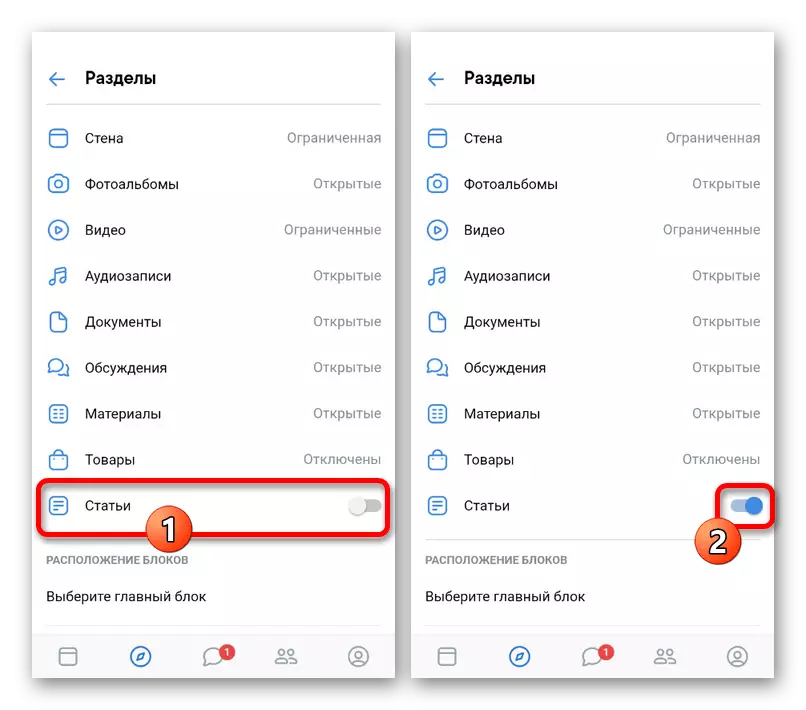
Som i den fulde version kan du desuden bruge "Placering af blokke" -gruppen til "Artikler" altid tilgængelige fra hovedsiden. Samtidig er det umuligt at installere en "sekundær blok" straks, hvis "hovedenheden" ikke blev valgt på forhånd.
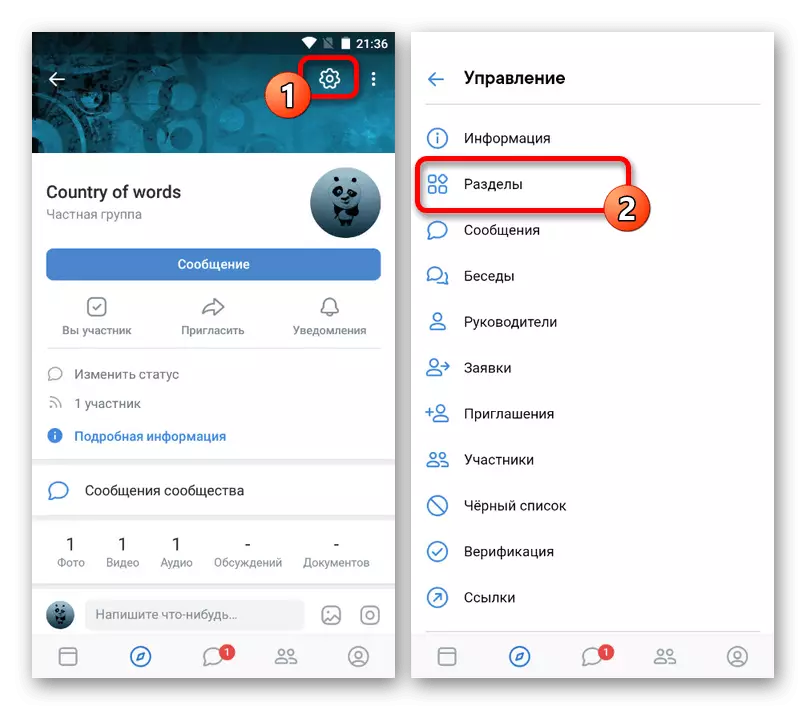
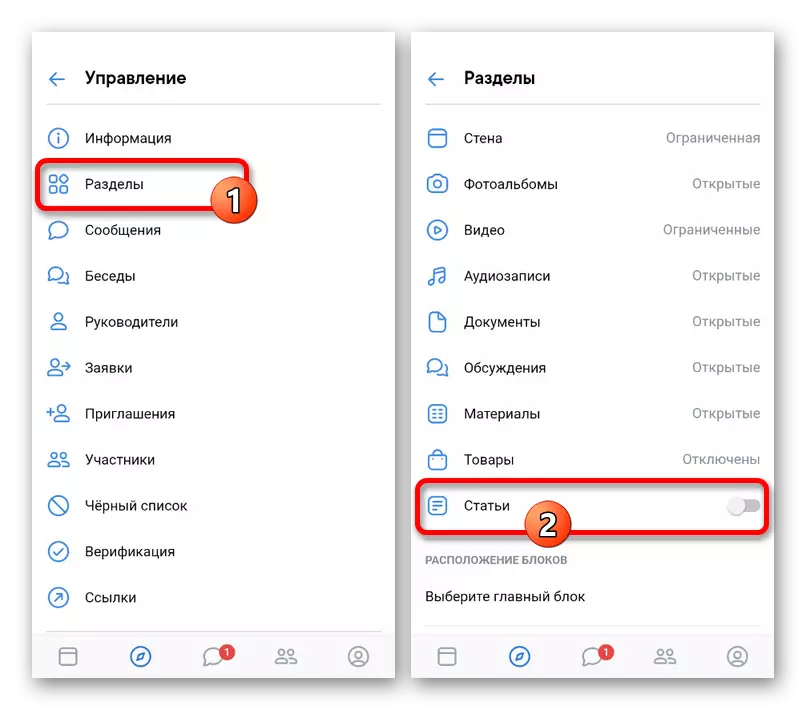
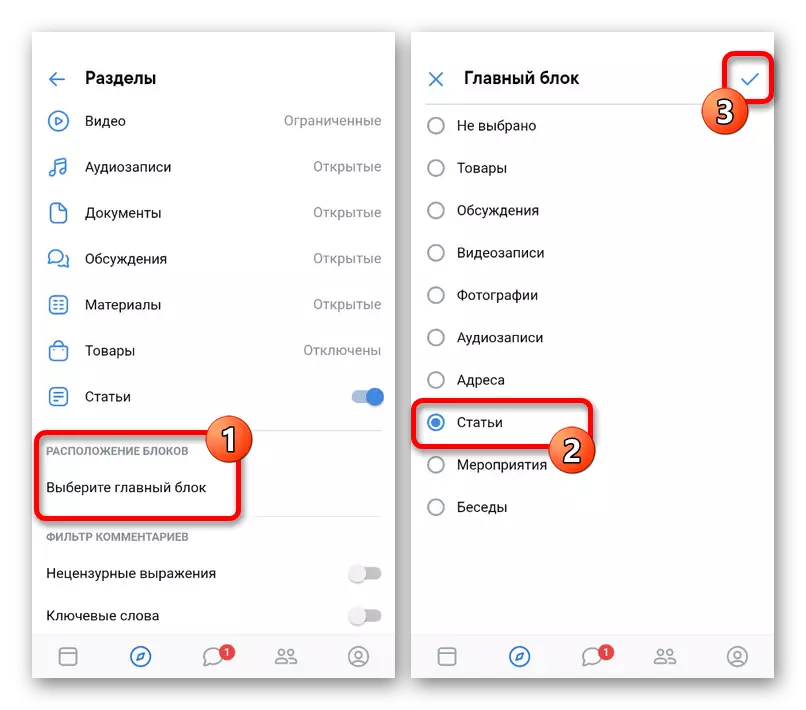
I begge tilfælde, efter at tændingen er, vises afsnittet "Artikler" ikke under fællesskabsdækslet, hvis du ikke tidligere har offentliggjort det tilsvarende materiale. Således skal du for synlige ændringer tilføje indhold til følgende instruktioner.
Arbejde med artiklen
Den interne redaktør for artikler om det sociale netværk svarer stort set til programmer til arbejde med tekst til forskellige operativsystemer, den indeholder mange værktøjer, der hver især kræver opmærksom overvejelse. Desværre er dette værktøj i øjeblikket ikke tilgængeligt i mobilversionen eller i den officielle ansøgning, og skal derfor bruge hjemmesiden på computeren.Trin 1: Oprettelse af en post
Arbejdet begynder på artikler i ethvert fællesskab fra proceduren for oprettelse af den første relevante post, da det uden dette ikke vil være muligt at se eksisterende indhold eller tilføje et nyt materiale uden offentliggørelse på væggen. I sig selv er artiklen lidt anderledes end andre vedhæftede filer.
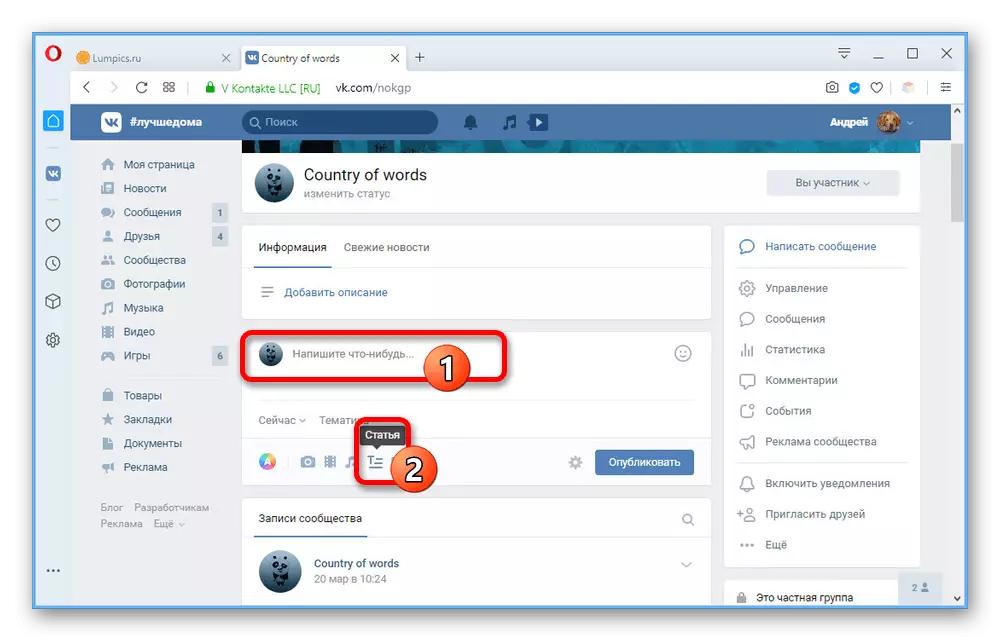
Vi forsøgte at overveje alle detaljer hver eneste detalje alle detaljer i redaktøren, så du kunne arbejde i fremtiden med vores artikler. På samme tid, hvis du er mere praktisk at bruge tredjeparts software, kan du forudbestille en skabelon og overføre til editoren ved hjælp af "Copy / Paste", der automatisk bevarer hoveddesignet for undtagelsen fra medierne.
Trin 3: Bevarelse og udkast
Før du fortsætter med publikationen, er det nødvendigt at præcisere flere funktioner i bevarelsen og styringen af færdige materialer.
- Under arbejdet med artiklen, uanset antallet af ændringer, gemmes dine udviklinger i "Chernoviki", som findes i meddelelsen på toppanelet. For at se den fulde liste over materialer, klik på LKM på "Artikel" -linjen og gå til fanen "Cherniviki".
- Du kan slippe af med unødvendige muligheder ved hjælp af krydsikonet på højre side af vinduet.
- For at se de allerede udgivne artikler, skal du bruge fanen "Følgende link".
- Hvis du har brug for at gå til den fuldt rene editor, leveres linket "Create" her.
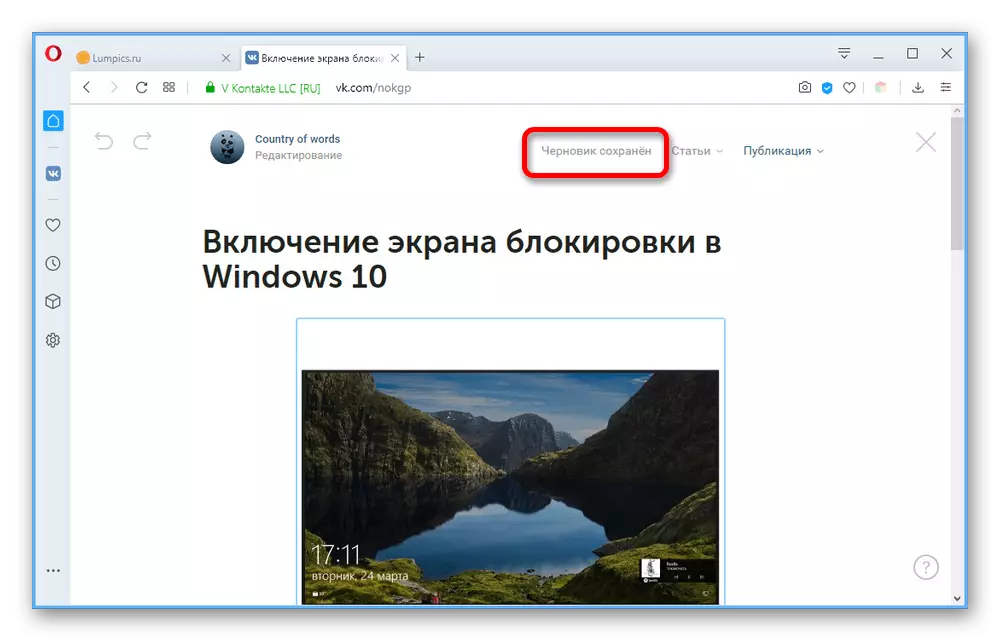
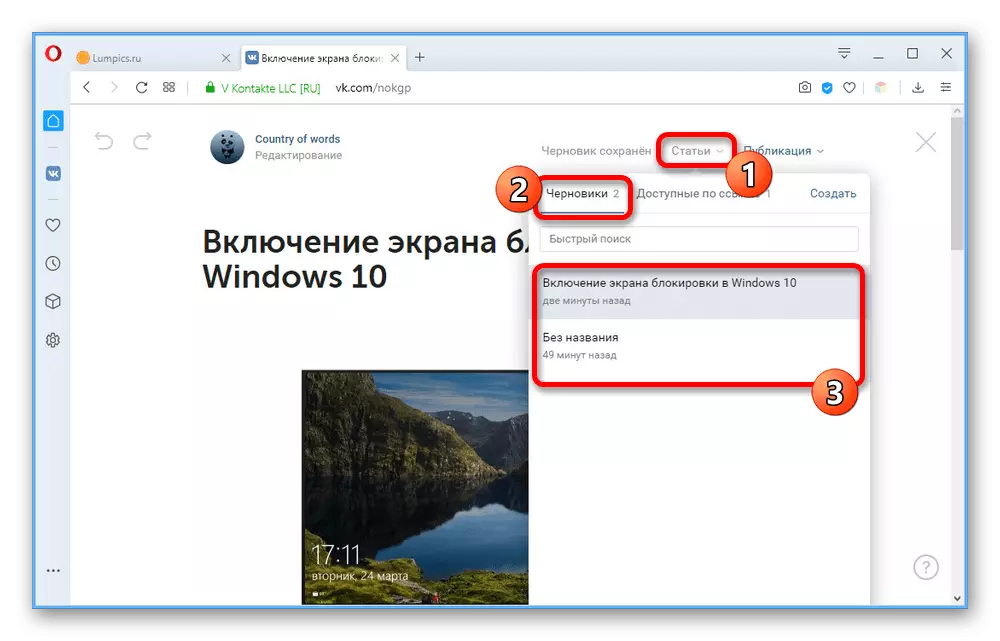
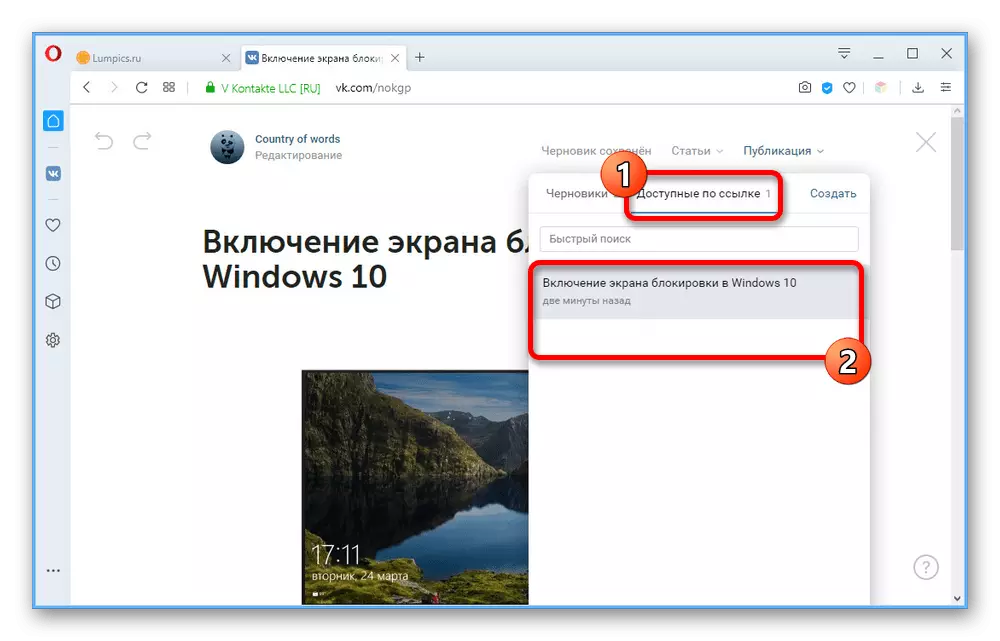
Som du kan se, udfør en simpel bevaring manuelt, mens du forlader en artikel i "udkast", er det umuligt. Derfor, inden de forlader redaktøren, være opmærksom og se ændringerne for at have tid til at træde i kraft.
Trin 4: Offentliggørelse af materiale
Den endelige fase af arbejdet på artiklen er offentliggørelse. Dette trin kræver mindst tid og næppe opkaldsspørgsmål.
- På toppen af editoren skal du klikke på knappen "Udgiv" og i Cover Block Brug linket "Upload Image". Hvis du integrerede fotos til en artikel, inden du ændrer dette afsnit, vil den allerede være her.
- I tekstfeltet gemmes artiklen og er tilgængelig på linket. Du kan angive en bekvem URL eller forlade standardindstillingen baseret på titlen. Samtidig er det umuligt at ændre kun den indledende del med Vkontakte-domænet og fællesskabsidentifikatoren.
- Installer om nødvendigt en afkrydsningsfelt ", der kun er tilgængelig af fællesskabsdeltagere", hvis du vil begrænse adgangen til materialet fra andre sociale netværkssider, og "Vis forfatteren" for at placere linket til din VK-side.
- Klik på knappen "Gem", hvorefter artiklen vil være tilgængelig for visning af den tidligere angivne adresse. For at afslutte publikationen og fastgøre materialet til vægoptagelsen, tryk på knappen "Udgiv".
- I rekordeditoren skal du også klikke på "Publish".
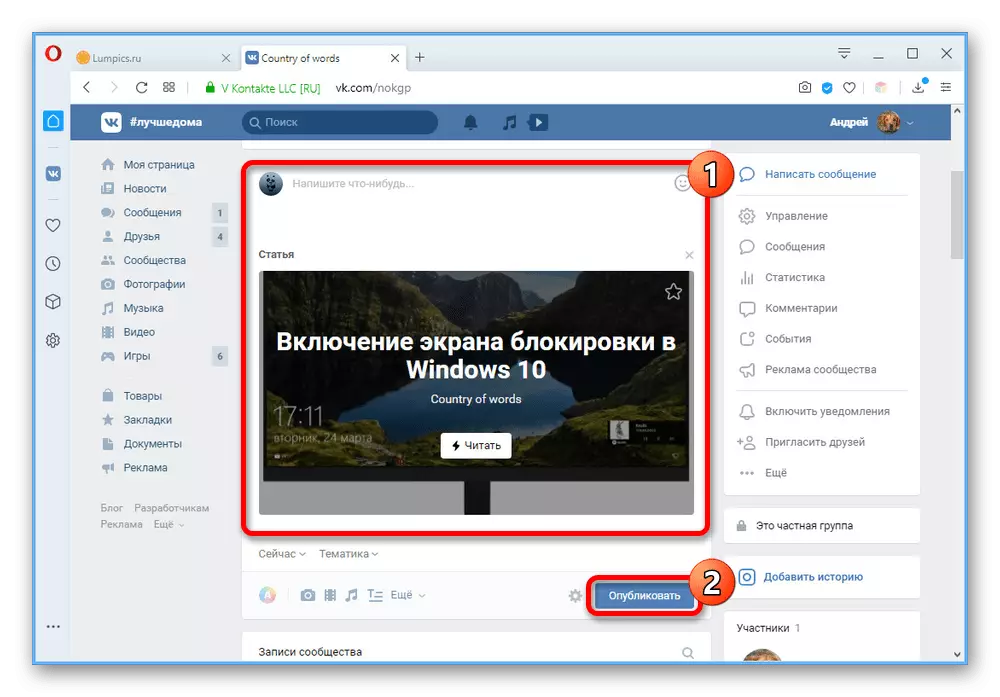
Vi nævnte i begyndelsen af "artiklen" -blokken vises kun efter at have tilføjet materialet og opdaterer hovedsiden i samfundet.
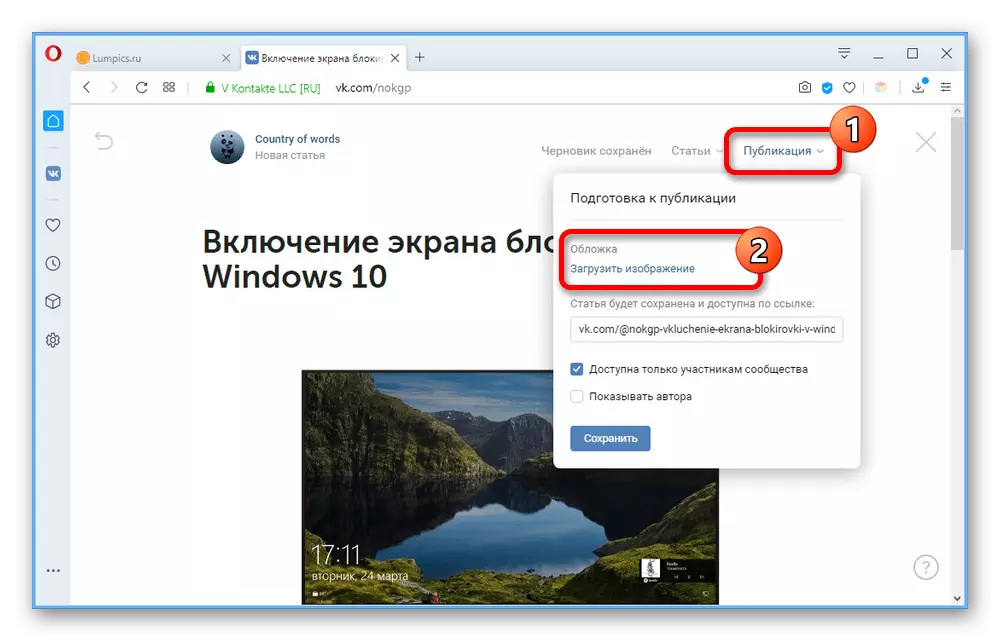
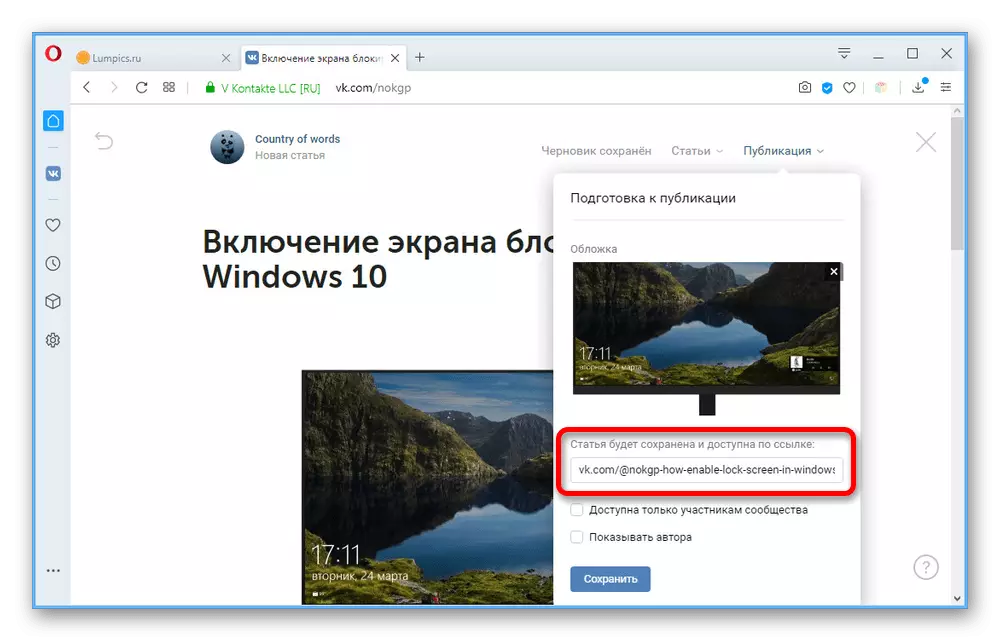
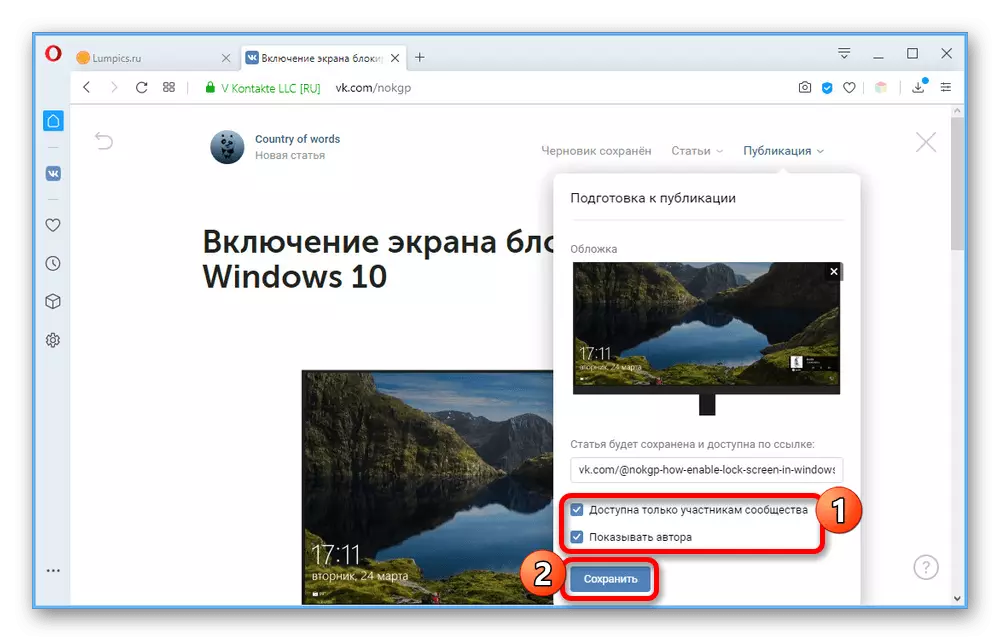
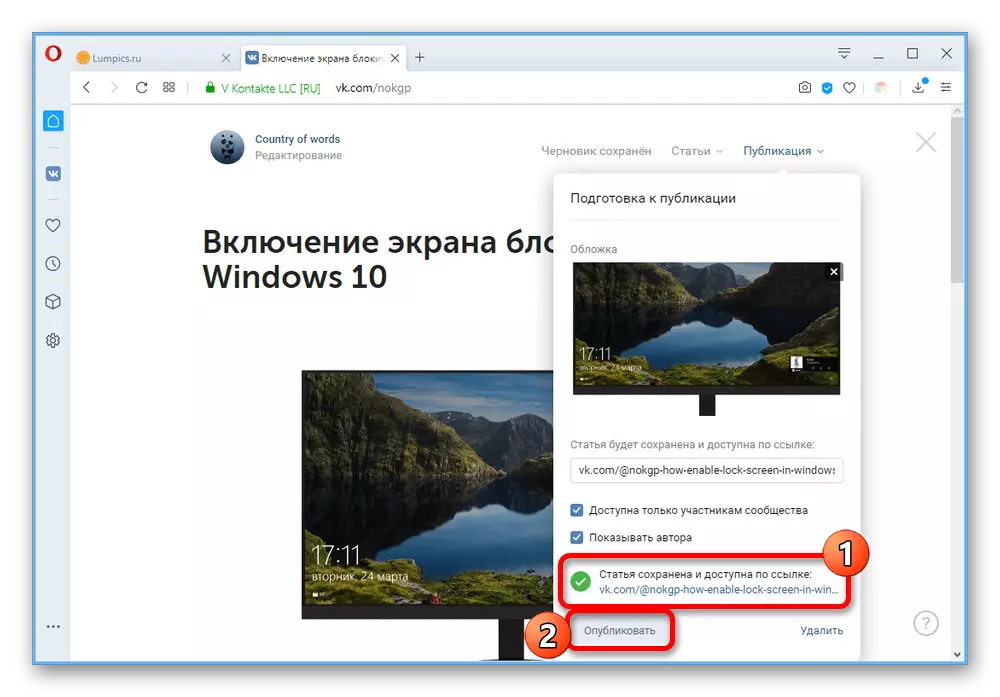
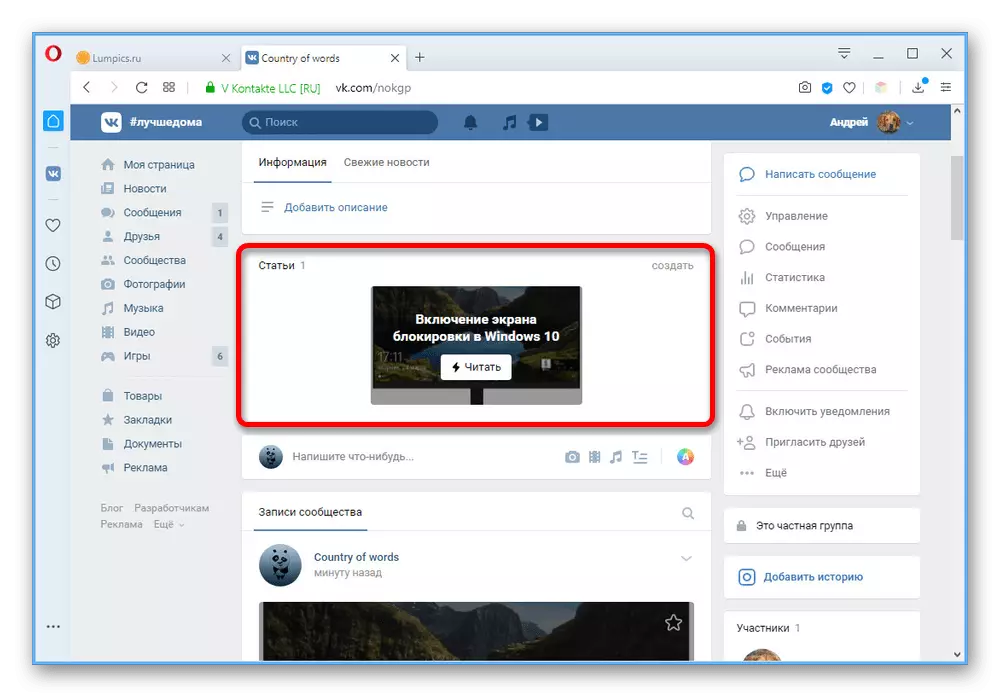
Vi håber, at efter at have kendskab til instruktionerne, har du ingen spørgsmål om oprettelse og udgivelse af artikler i Vkontakte-koncernen. Hvis dette ikke er tilfældet, kan du desuden læse beskrivelsen af funktionerne fra administrationen af det sociale netværk ved hjælp af et ikon med et spørgsmålstegn på redaktørsiden.
